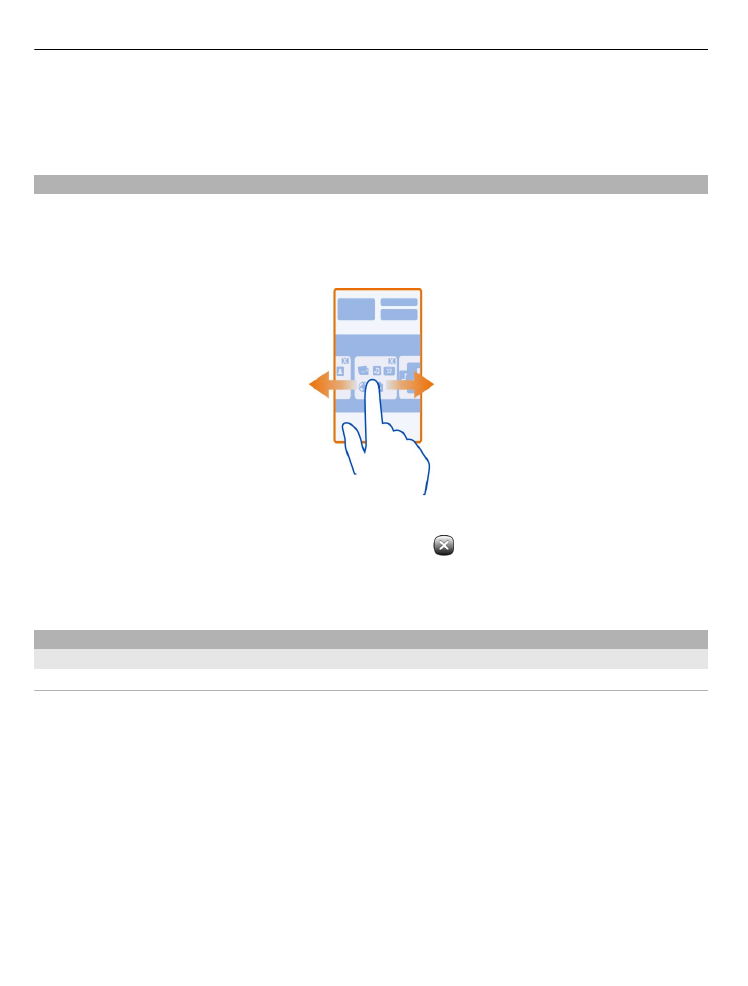
การป้อนข้อความด้วยแป้นพิมพ์เสมือนจริง
ใช้แป้นพิมพ์เสมือนจริง
ในการเปิดใช ้งานแป้นพิมพ์เสมือนจริง ให ้เลือกช่องสําหรับป้อนข ้อความ คุณสามารถใช ้แป้น
พิมพ์เสมือนจริงได ้ทั้งในโหมดแนวนอนและแนวตั้ง
แป้นพิมพ์เสมือนจริงในโหมดแนวตั้งอาจไม่สามารถใช ้ได ้กับภาษาที่ใช ้เขียนบางภาษา
22
การใช้งานเบื้องต้น
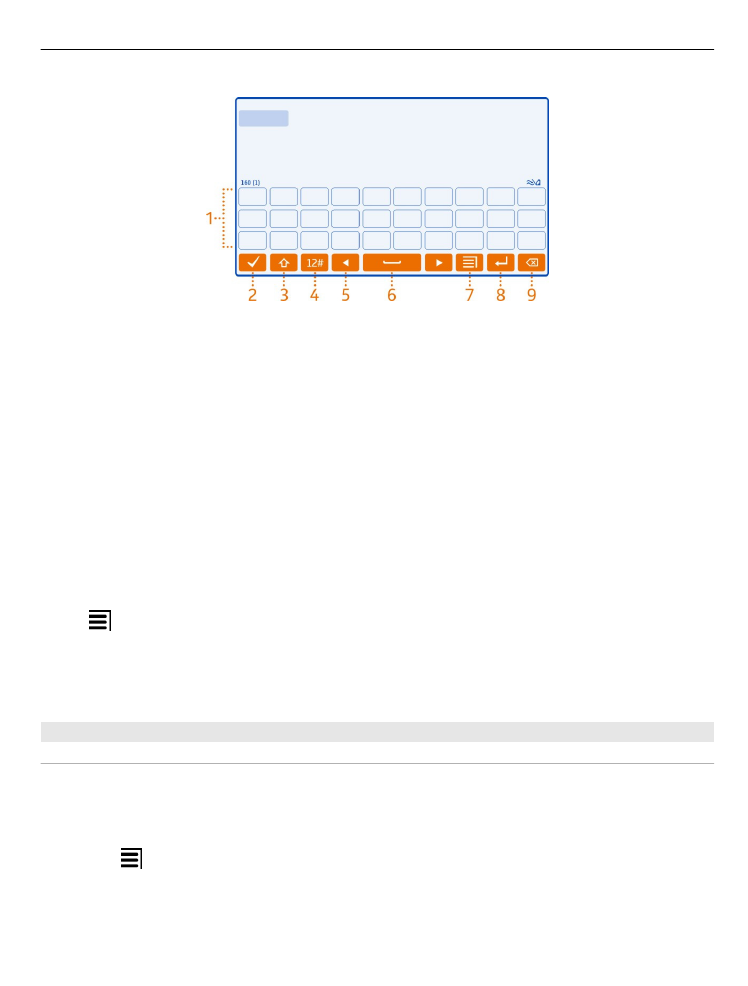
1 แป้นพิมพ์เสมือนจริง
2 ปุ่มปิด - ปิดแป้นพิมพ์เสมือนจริง
3 ปุ่ม Shift และ Caps Lock – หากต ้องการป้อนอักขระตัวพิมพ์ใหญ่ขณะเขียนตัวพิมพ์เล็ก
หรือป้อนอักขระตัวพิมพ์เล็กขณะเขียนตัวพิมพ์ใหญ่ ให ้เลือกปุ่มนี้ก่อนป้อนอักขระ หาก
ต ้องการเปิดใช ้งานโหมด Caps Lock ให ้กดปุ่มนี้สองครั้ง
4 ช่วงอักขระ - ให ้เลือกปุ่มช่วงอักขระที่ต ้องการ เช่น ตัวเลข หรืออักขระพิเศษ
5 ปุ่มลูกศร - เลื่อนเคอร์เซอร์ไปทางซ ้ายหรือขวา
6 แถบ Space - เว ้นวรรค
7 เมนูการป้อน – เปิดใช ้งานระบบช่วยสะกดคําอัตโนมัติ หรือเปลี่ยนภาษาที่ใช ้เขียน
8 ปุ่ม Enter – ย ้ายเคอร์เซอร์ไปไว ้ในแถวหรือช่องป้อนข ้อความถัดไป ฟังก์ชันเพิ่มเติมขึ้นอยู่
กับบริบทที่ใช ้งานอยู่ ตัวอย่างเช่น ในช่องที่อยู่เว็บของเว็บเบราเซอร์ ปุ่มนี้ทําหน ้าที่เป็น
ไอคอนไป (Go)
9 ปุ่ม Backspace - ลบตัวอักษร
การสล ับระหว่างแป้นพิมพ์เสมือนจริงและปุ่มกดในโหมดแนวต ั้ง
เลือก >
ปุ่มกดต ัวอ ักษรและต ัวเลข
หรือ
แป้นพิมพ์ QWERTY
การเพิ่มเครื่องหมายเน้นเสียงให้อ ักขระ
เลือกอักขระค ้างไว ้